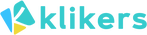Penggunaan fitur screen record pada iPhone merupakan salah satu keunggulan yang ditawarkan oleh perangkat ini, terutama bagi mereka yang sering membutuhkan fungsi perekaman layar untuk berbagai keperluan.
Dari membuat tutorial, presentasi, hingga merekam momen penting yang terjadi di layar, kemampuan untuk merekam layar beserta suara memberikan dimensi tambahan dalam pembuatan konten.
Fitur ini telah tersedia mulai dari iOS 11 dan terus berkembang seiring dengan pembaruan sistem operasi Apple.
Dalam artikel ini, kita akan membahas secara mendalam tentang cara mengaktifkan dan menggunakan fitur screen record pada iPhone, termasuk cara merekam layar dengan suara, baik internal maupun eksternal.
Pengaktifan Fitur Screen Record
Sebelum dapat menggunakan fitur screen record, pengguna harus terlebih dahulu mengaktifkan fitur ini dari menu pengaturan iPhone. Proses ini cukup sederhana dan hanya membutuhkan beberapa langkah:
- Mengakses Menu Pengaturan: Buka pengaturan pada iPhone Anda dan cari opsi “Pusat Kontrol” atau “Control Center”.
- Menambahkan Screen Record ke Control Center: Dalam menu “Control Center”, cari opsi “More Controls” (Kontrol Lainnya) dan temukan “Screen Recording” (Perekaman Layar). Klik ikon tambah berwarna hijau untuk menambahkannya ke daftar kontrol yang aktif.
- Menggunakan Fitur Screen Record: Setelah ditambahkan, fitur screen record akan muncul di Control Center, memungkinkan Anda untuk dengan mudah memulai dan menghentikan perekaman layar dari sana.
Cara Merekam Layar dengan Suara

iPhone menyediakan dua opsi suara saat merekam layar: suara internal dan suara eksternal. Kedua opsi ini dapat digunakan sesuai dengan kebutuhan pengguna.
1. Merekam dengan Suara Internal
Suara internal merujuk pada suara yang berasal dari dalam sistem iPhone itu sendiri, seperti musik atau audio dari aplikasi. Untuk merekam layar dengan suara internal:
- Akses Control Center: Geser ke bawah dari pojok kanan atas layar untuk membuka Control Center.
- Mulai Perekaman: Tekan ikon screen record untuk memulai perekaman. Tidak perlu pengaturan tambahan untuk merekam suara internal.
- Menyimpan Rekaman: Setelah selesai, tekan ikon screen record lagi atau status bar merah di atas layar untuk menghentikan dan menyimpan rekaman.
2. Merekam dengan Suara Eksternal
Suara eksternal adalah suara dari lingkungan sekitar yang ditangkap oleh mikrofon iPhone, seperti suara pembicara saat membuat tutorial. Untuk merekam layar dengan suara eksternal:
- Akses Control Center: Seperti sebelumnya, buka Control Center.
- Aktifkan Mikrofon: Tekan lama ikon screen record untuk membuka pengaturan. Di sini, aktifkan opsi mikrofon untuk merekam suara eksternal.
- Mulai Perekaman: Setelah mikrofon diaktifkan, tekan “Start Recording” dan mulailah perekaman Anda.
- Menyimpan Rekaman: Tekan status bar merah atau ikon screen record untuk menghentikan dan menyimpan rekaman.
Tips Menggunakan Fitur Screen Record
- Periksa Penyimpanan: Pastikan iPhone memiliki cukup ruang penyimpanan sebelum memulai perekaman, terutama untuk rekaman yang mungkin memakan waktu lama.
- Hindari Informasi Sensitif: Saat merekam layar, pastikan untuk tidak menampilkan informasi pribadi atau sensitif yang tidak ingin Anda bagikan.
- Edit Rekaman: Setelah rekaman selesai, Anda dapat menggunakan berbagai aplikasi pengeditan video untuk memperbaiki atau menambahkan elemen ke dalam video rekaman layar Anda.
Kesimpulan
Fitur screen record pada iPhone dengan kemampuan merekam suara memberikan kebebasan lebih bagi pengguna dalam membuat konten digital.
Baik itu untuk keperluan pribadi, pendidikan, atau profesional, kemudahan penggunaan dan aksesibilitas fitur ini menjadikannya alat yang sangat berguna.
Dengan mengikuti langkah-langkah yang telah diuraikan di atas, Anda dapat mulai memanfaatkan fitur ini untuk kebutuhan perekaman layar Anda dengan suara, baik internal maupun eksternal, dengan mudah dan efisien.